SSHは、強力なコマンドを入力してサイトを管理できるソフトウェアです。Secure Shell」の略で、コンピューターとウェブサーバーの両方にインストールすると、コマンドラインインターフェースを使用してサイトを安全に管理できます。
あまり技術的でないユーザーはSSHを使う必要はないでしょう。上級ユーザーは、Webサーバーにリモートログインして、ファイルやフォルダーを転送したり、ディレクトリを編集したり、コマンドを実行したりするのに使うかもしれません。
SSHはMacやLinuxにプリインストールされている。Windowsでは、PuTTYアプリケーションをインストールしてSSHサポートを追加できます。SSHはホスティングサービスのウェブサーバーにもインストールされ、有効化されている必要があります。
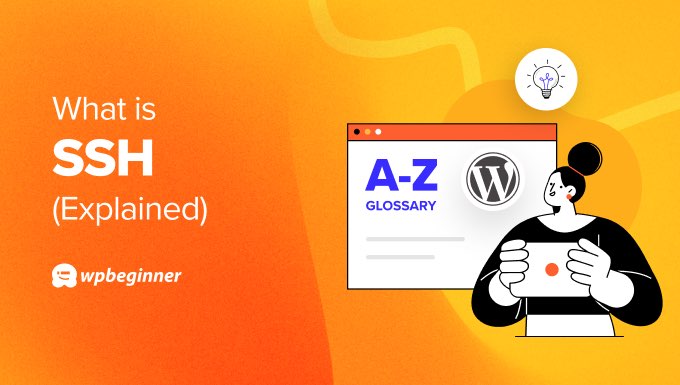
シェルとは何か?
ほとんどのWordPressサイトは、Linuxオペレーティングシステムを実行しているサーバーにインストールされています。Linuxでは、「シェル」はコマンドラインインターフェースに与えられる名前です。
多くの上級ユーザーは、ウェブサイトを管理するために柔軟で強力なコマンドを入力できるので、シェルの使用を楽しんでいる。ただし、これはオプション設定です。
以下に、使用できるコマンドの例をいくつか挙げる:
cd directory_nameは指定されたディレクトリまたはフォルダーを変更する。lsはカレントディレクトリのコンテンツを一覧表示する。mkdir directory_nameは新しいディレクトリを作成する。cp source_file destination_fileファイルをコピーする。chmod permissions file_nameはファイルの権限を変更する。apt-get install パッケージ名新しいソフトウェアをサーバーにインストールします。
SSHを使ってサイトに接続したら、’help’を入力することで利用可能なコマンドの全リストを得ることができる。
多くのユーザーのように、シェルコマンドの技術的な知識を持っていないかもしれません。その場合、SSHを使用する必要はなく、FTPクライアントまたはホスティングサービスのダッシュボードで提供されているファイルマネージャーアプリケーションを使用してサイトファイルを管理できます。
詳しくは、FTPを使ってWordPressにファイルをアップロードする方法の初心者ガイドをご覧ください。

SSHを使ってサイトに接続するには?
SSHはクライアント・サーバー技術です。つまり、コンピューターとウェブサーバーに特別なソフトウェアをインストールする必要があります。
そこで、最初に確認すべきことは、SSHがホスティングサービスアカウントで設定されているかどうかです。これはホスティングサービスに問い合わせるか、ホスティングサービスのcPanelや設定を確認することで可能です。
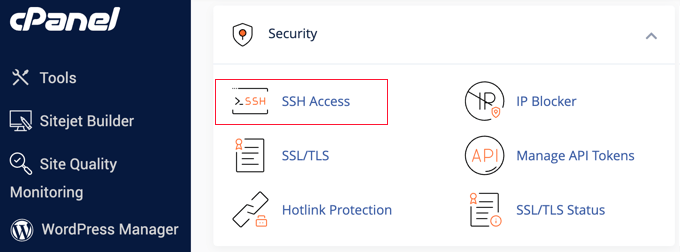
サイトのIPアドレスとSSHアクセスに必要なユーザー名とパスワードを記録しておく必要があります。
また、SSHで使用するポート番号を初期設定の22から変更した場合は、その番号も知っておく必要がある。
MacまたはLinuxコンピューターからの接続
サーバーが設定され、SSHクライアントがあれば、MacやLinuxのターミナルアプリに次のようなコマンドを入力することで、サイトに接続することができる:
1 | ssh username@server_ip_address |
ユーザー名と server_ip_addressを、先ほどメモした設定に置き換えることをお忘れなく。
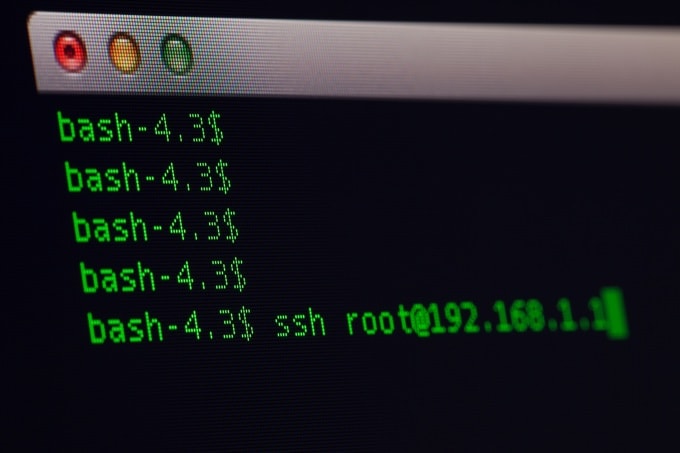
Windowsコンピューターからの接続
WindowsコンピューターからSSHでサイトに接続したい場合は、PuTTYアプリケーションをインストールして起動する必要があります。
SSH IP アドレスとポート番号を入力するよう求められます。PuTTY は今後のセッションのためにあなたの設定を記憶します。

Open」ボタンをクリックすると、SSHユーザー名を入力するよう求められます。その後、SSHパスワードを入力するターミナルウィンドウが開きます。
WordPressでSSHを使うには?
シェルコマンドに慣れれば、SSHを使ってサイトの管理や維持に関連する多くの作業を行うことができます。
ファイルのアップロード、ソフトウェアのインストールと更新、サーバー設定ファイルの編集、WordPressデータベースのバックアップ、トラブルシューティングなどが含まれます。
ここでは、SSHを使用してWordPressサイトを管理するさまざまな方法を紹介するチュートリアルをいくつかご紹介します:
- WordPressサイトでImagickを有効化する方法
- ハッキングされたWordPressサイトのバックドアを見つけて修正する方法
- WordPressのセキュア接続エラーを修正する方法
- WordPressの500内部サーバーエラーを修正する方法
- 意外と知らないWordPressの便利な設定テクニック
SSHを使ってFTPファイル転送を安全にする方法
サーバーでSSHを有効化したら、それを使ってFTPセッションをセキュアにすることもできます。これはSFTPとして知られています。
FTPはFile Transfer Protocolの略で、ドラッグ&ドロップでファイルをアップロード、コピー、削除できるサイトのファイルマネージャーのようなものです。
SSHが利用可能な場合、FTPクライアントはSFTPプロトコルを使用してサイトに安全に接続することができます。これは、ハッカーがアップロードされたファイルを傍受することができないことを意味します。
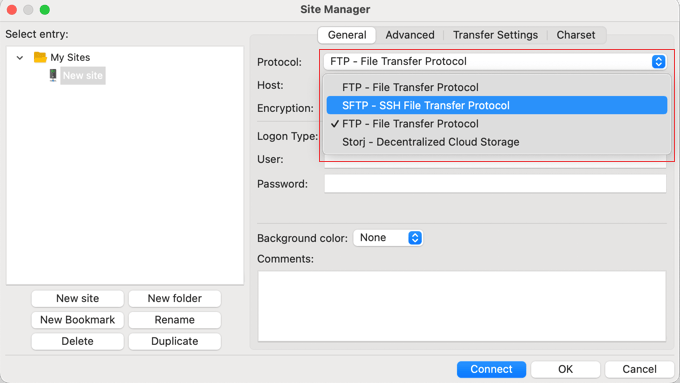
さらに詳しくは、SFTPに関する用語集をご覧ください。
WordPressのSSHについて、この投稿がお役に立てれば幸いです。また、WordPress の便利なヒントやトリック、アイデアに関する関連投稿は、以下の「Additional Reading」リストをご覧ください。
If you liked this article, then please subscribe to our YouTube Channel for WordPress video tutorials. You can also find us on Twitter and Facebook.




